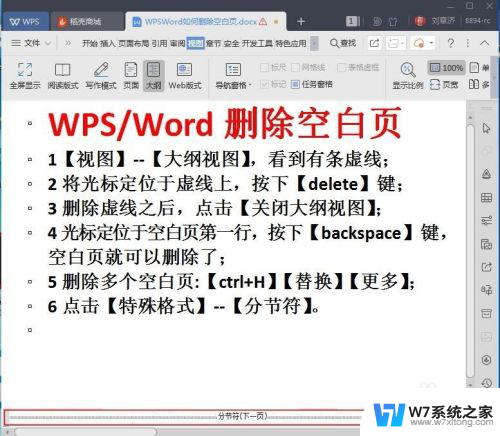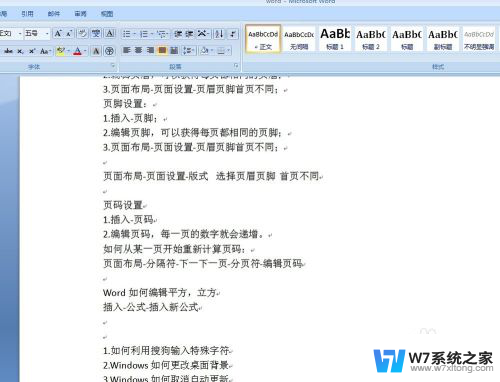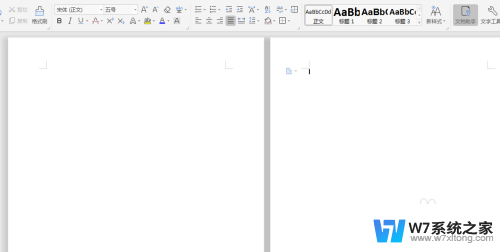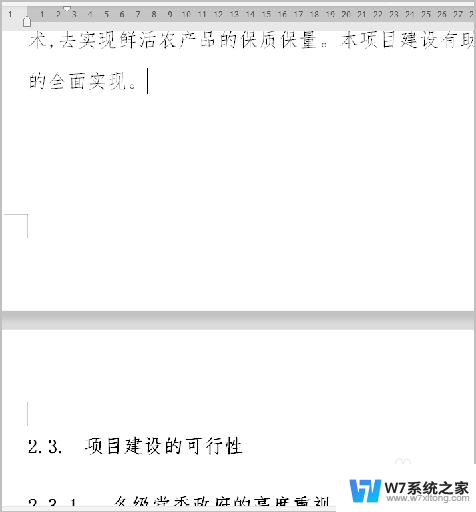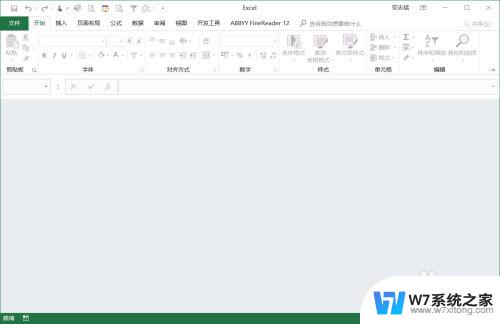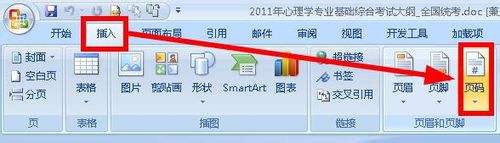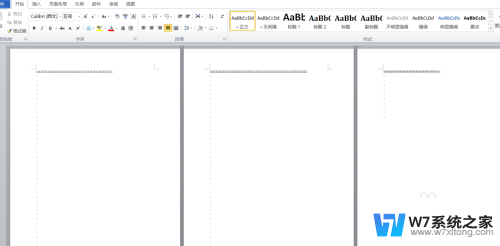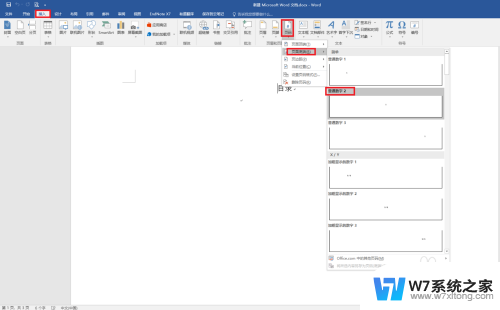word文档如何增加空白页面 word如何增加空白页的方法
在使用Word文档进行编辑时,有时候我们需要在文档中插入空白页面来使内容更加清晰和有序,在Word中增加空白页面的方法非常简单,只需在需要插入空白页面的位置按下Ctrl+Enter组合键即可快速插入空白页。除此之外还可以通过在插入菜单中选择分页符来实现插入空白页面的操作。通过这些简单的操作,我们可以轻松地在Word文档中插入空白页面,使文档呈现出更加整洁和有条理的效果。
具体步骤:
1.方法一:插入空白页
①如下图是只有一页的word文档,如果我们想在其前面插入一张空白的页面该怎么办?首先将光标定位在此页面最前面,然后依次点击工具栏的"插入"-"空白页";
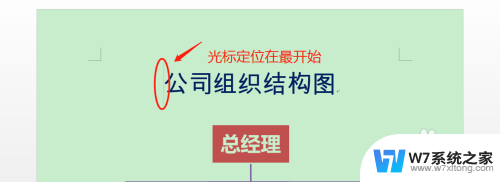
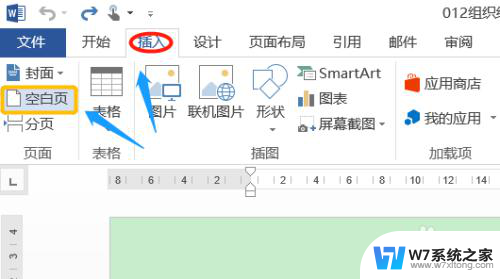
2.②此时我们就会发现在这张文档的前面多出来一张空白页,我们通过多页的视图方式更能清晰的看到这一点,如图所示...
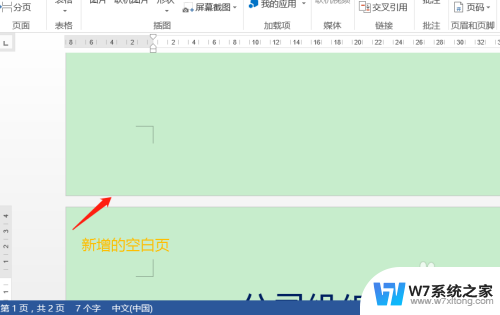

3.③既然有在前面增加空白页的需要,那么就会有在文档后一页添加空白页的情况,此时又该怎么办呢?这时就要将光标定位在此页面的最后了,然后同样点击"插入"-"空白页"即可,效果如下...
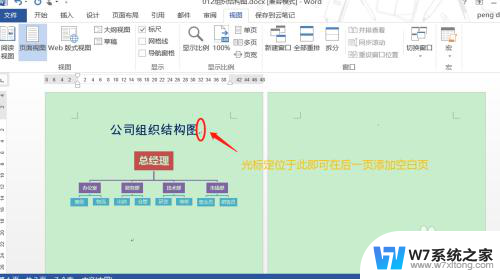
4.方法二:插入分页
①刚才可能有小伙伴注意到了,在插入选项下有空白页和分页,区别在哪里呢?其实分页是用于将非空白文档分成两页的,也就是说只有光标在文档的最前面和最后面插入"分页"也可以实现以上两种目的;如果说目前的页面本身就是空白页,我们依次点击"插入"-"分页"也是可以,如图;
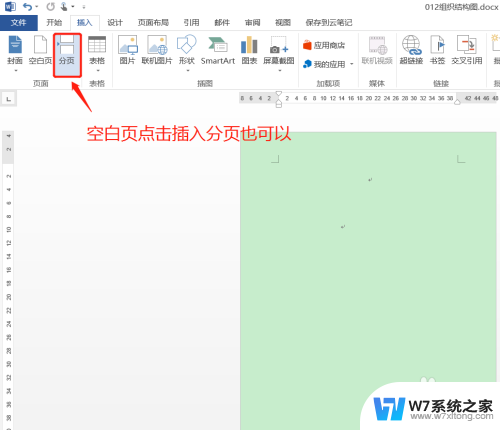
5.方法三:通过组合键
上面的方法虽然可行,但是如果是批量插入空白页就显得比较麻烦了。那么有没有高效一点的办法呢?其实各个版本的word都支持Ctrl+Enter快捷键快速插入空白页,只需将光标定位好以后。不停的按下这对组合键就可以批量插入了...

以上就是如何在Word文档中添加空白页面的全部内容,如果有不清楚的用户,可以参考我的步骤进行操作,希望对大家有所帮助。